Беспроводные технологии занимают все большее место в нашей жизни на фоне снижения количества проводных интерфейсов, в особенности это касается портативных устройств типа ноутбуков, нетбуков. В данном ноутбуке ASUS eee PC 1011 в заводской комплектации отсутствовал модуль Bluetooth, что усиливало дефицит портов при необходимости использовать внешний Bluetooth. Потому было принято решение для поиска внутренних USB портов и превращение внешнего Bluetooth во внутренний, в качестве которого может быть выбран любой USB Bluetooth поддерживаемый операционной системой. Внутри ASUS для Bluetooth конструктивно предусмотрено место, в районе которого пластмасса корпуса не покрыта медью для свободного прохождения радиосигналов.

Место для Bluetooth разъема находится в левом ближнем углу материнской платы, имеет 6 выводов, разъем не впаян и его обвязка в том числе. К сожалению на такой разъем в интернете не нашлось цоколевки, подобным является разъем на 8 выводов. Место под разъем маркировано буквами «BL», что подтверждает, что это разъем именно для Bluetooth. Несмотря на обилие выводов разъема на материнской плате в действительности деле все крайне просто. Первым делом смотрим назначение выводов USB Bluetooth например здесь, запоминаем цоколевку и очищаем Bluetooth от корпуса.
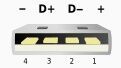
В ноутбуке во включенном состоянии тестером относительно общего вывода (например корпус любого USB разъема) в «BL» разъеме нащупываем +3,3В, это будит наш «+» USB, которые необходимо спаять при ВЫКЛЮЧЕННОМ питании. Общим проводом является площадка на плате, которая осуществляет крепление разъема к плате. Это возможно проверить в режиме измерения сопротивления, предварительно выключив ноутбук и измерив сопротивление между площадкой и например корпусом любого разъема USB на плате, должно быть значение близкое к сопротивлению при замыкании щупов, это будит «-» USB. Третий и четвертый выводы разъема материнской платы (сверху вниз) это выводы «D-» и «D+» они ведут к площадкам, на которые предусмотрена установка SMD элементов к ним и паяем проводники «D+» и «D-» USB Bluetooth площадкам отдаленным от разъема. В худшем случае можно перепутать выводы «D+» и «D-» (при этом операционная система сообщит об ошибке при подключении устройства) их будит необходимо поменять местами. На фотографии указаны назначения основных выводов разъема, приведенная выше методика на случай если разъем будит отличаться от приведенного в данной статье.
Внимание! Все монтажные работы необходимо проводить при отключенном питании ноутбука!
После сборки оказалось то, что Bluetooth прописанным даже в BIOS-е и в драйвере «Горячих клавиш». При подключении Bluetooth в БИОС-е появляется пункт, посвященный его управлению, а также при нажатии «Горячих клавиш» в запущенной операционной системе появляется возможность включать и отключать Bluetooth. Данная возможность аппаратно осталась не реализованной.

За ее реализацию отвечает один из выводов разъема «BL» предназначен для включения и отключения Bluetooth при помощи «Горячих клавиш». Определить его возможно с помощью тестера и подключенной клавиатуры. Необходимо включить ноутбук, дождаться загрузки ОС и используя горячие кнопки включать и отключать ноутбук при этом измеряя относительно общего напряжение на выходе разъема. Если уровень будет дискретно меняться от 0 до более +1,2В, это он. Также следует обратить внимание на уровень напряжения при включении Bluetooth (высокий или низкий). Это понадобится при желании задействовать управляющий вывод. Для этого потребуется собрать транзисторный ключ. На рисунке приведена схема для высокого уровня для включения Bluetooth.
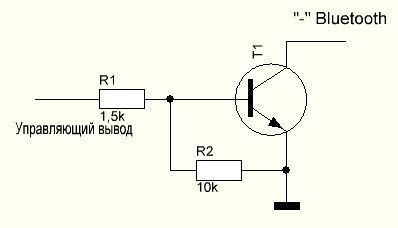
Предостережение! В данном Bluetooth плохо работал от 3,3В, поэтому пришлось «позаимствовать» 5В от ближайшего USB разъема.
USB для Bluetooth на материнской плате является практически полноценным USB за исключением отсутствия 5В, что в дальнейшем позволило заменить Bluetooth радио блоком USB для радио мыши. Возможны и другие применения, направленные на встраивание внутрь ноутбука какого либо USB устройства. При этом следует помнить, что заимствуя 5В у внешнего порта к нему необходимо подключать такое устройство, чтоб суммарное потребление не превышало 0,5А. Спецификация USB свидетельствует что порт обеспечивает лишь заявленную устройством нагрузку, но как показывает практика питающий порт отключается лишь при нагрузке превышающей 0,5А. Естественно перегрузка порта приведет к отключению всех устройств которые к нему подпитываются. Также перегрузка порта может нанести непоправимый вред Вашему ноутбуку из-за сгорания внутреннего хаба, что может привести к выходу из строя всех USB портов как внешних так и внутренних работа которых в основном обеспечивается одной микросхемой.